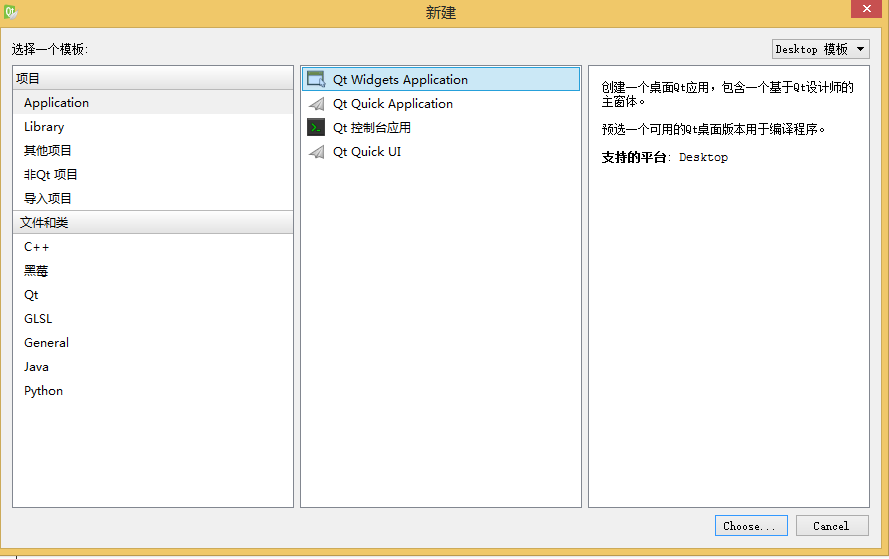废话: 为了做一个项目,需要使用Opencv做一些图形处理,还需要人机交互比较好的UI设计。在OPENCV+C+++MFC与OPENCV+QT+C++之间抉择了一下。由于觉得QT比MFC更趋向于技术发展,而且QT非常容易移植到其他嵌入式平台中。 前言:为了搭建QT+Opencv 所需的IDE,谷歌了好久。但是由于网络上的大多数回答所应用的软件版本太过于古老,而且很多人的回答都是复制粘贴出来的垃圾文字,导致折腾了将近2个小时才折腾好。下面我为大家就介绍一种最方便的方法来搭建IDE。
一、搭建前准备
1、下载QT[全局默认在X86架构中搭建] 离线下载链接:http://download.qt.io/official_releases/ 我下载的版本是:qt-opensource-windows-x86-msvc2013_opengl-5.4.1.exe 原因有二:1)此版本包括 QT Creator 2)大多数电脑还是X86,所以下载X86版。 3)使用MSVC2013系统自带的编译器,省掉很多配置其它编译器的时间。 2、下载Opencv for windows 这个下载链接就不多说了吧。 3、安装上述软件
二、配置环境变量
系统属性=》环境变量=》系统变量 在PATH下添加:“Opencv安装目录+opencv/build/x86/vc12/bin”,例如: ;D:/Source/Office/OPENCV/opencv/build/x86/vc12/bin 注意前面有个分号。
三、在QT Creator中新建项目
四、编辑.pro文件
INCLUDEPATH+=D:/Source/Office/OPENCV/opencv/build/include/opencv D:/Source/Office/OPENCV/opencv/build/include/opencv2 D:/Source/Office/OPENCV/opencv/build/include LIBS+=D:/Source/Office/OPENCV/opencv/build/x86/vc12/lib/opencv_ml248d.lib LIBS+=D:/Source/Office/OPENCV/opencv/build/x86/vc12/lib/opencv_calib3d248d.lib LIBS+=D:/Source/Office/OPENCV/opencv/build/x86/vc12/lib/opencv_contrib248d.lib LIBS+=D:/Source/Office/OPENCV/opencv/build/x86/vc12/lib/opencv_core248d.lib LIBS+=D:/Source/Office/OPENCV/opencv/build/x86/vc12/lib/opencv_features2d248d.lib LIBS+=D:/Source/Office/OPENCV/opencv/build/x86/vc12/lib/opencv_flann248d.lib LIBS+=D:/Source/Office/OPENCV/opencv/build/x86/vc12/lib/opencv_gpu248d.lib LIBS+=D:/Source/Office/OPENCV/opencv/build/x86/vc12/lib/opencv_highgui248d.lib LIBS+=D:/Source/Office/OPENCV/opencv/build/x86/vc12/lib/opencv_imgproc248d.lib LIBS+=D:/Source/Office/OPENCV/opencv/build/x86/vc12/lib/opencv_legacy248d.lib LIBS+=D:/Source/Office/OPENCV/opencv/build/x86/vc12/lib/opencv_objdetect248d.lib LIBS+=D:/Source/Office/OPENCV/opencv/build/x86/vc12/lib/opencv_ts248d.lib LIBS+=D:/Source/Office/OPENCV/opencv/build/x86/vc12/lib/opencv_video248d.lib LIBS+=D:/Source/Office/OPENCV/opencv/build/x86/vc12/lib/opencv_nonfree248d.lib LIBS+=D:/Source/Office/OPENCV/opencv/build/x86/vc12/lib/opencv_ocl248d.lib LIBS+=D:/Source/Office/OPENCV/opencv/build/x86/vc12/lib/opencv_photo248d.lib LIBS+=D:/Source/Office/OPENCV/opencv/build/x86/vc12/lib/opencv_stitching248d.lib LIBS+=D:/Source/Office/OPENCV/opencv/build/x86/vc12/lib/opencv_superres248d.lib LIBS+=D:/Source/Office/OPENCV/opencv/build/x86/vc12/lib/opencv_videostab248d.lib
怎么修改我就不啰嗦了吧!
五、qmake 生成makefile
六、运行hello world
将main.cpp中代码修改为
 点击运行后,弹出test窗口.
点击运行后,弹出test窗口. 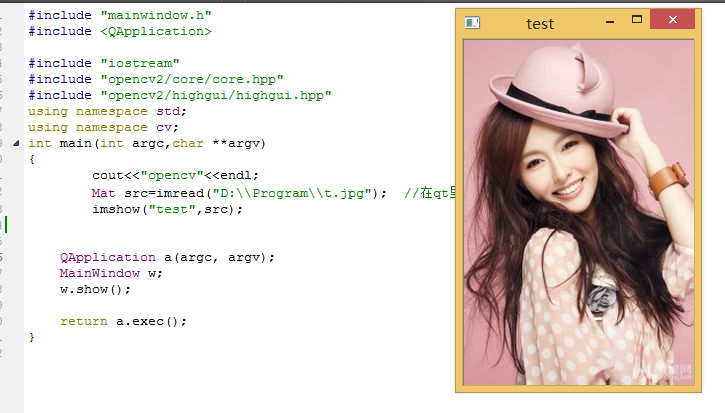 后记:上面部分方法抄袭至一个爱“古墓丽影劳拉大姐”的匿名网友,默默对这位前辈表示感谢。 搭建完成~!
后记:上面部分方法抄袭至一个爱“古墓丽影劳拉大姐”的匿名网友,默默对这位前辈表示感谢。 搭建完成~!